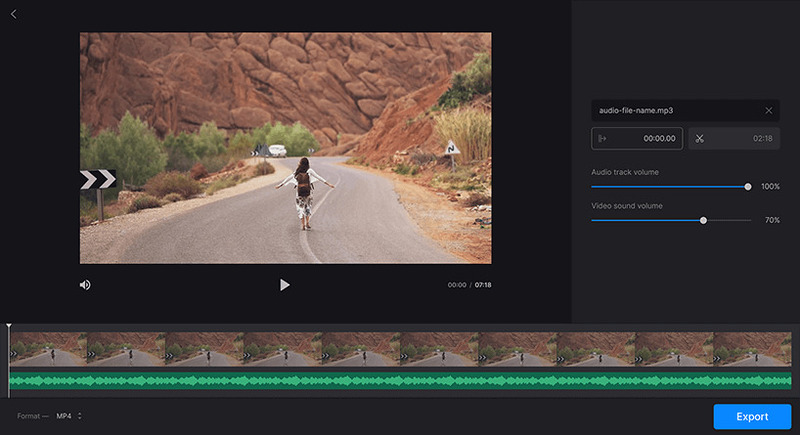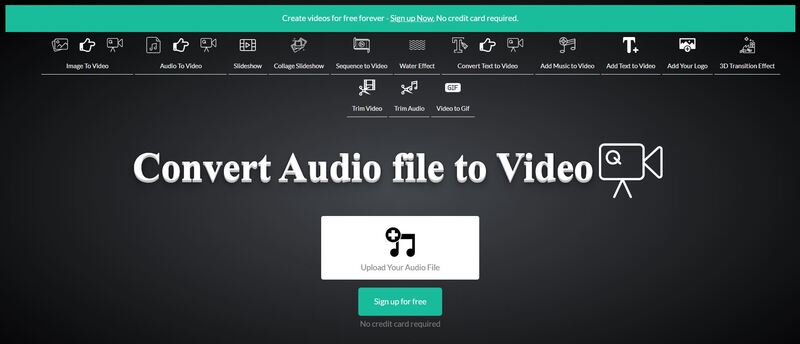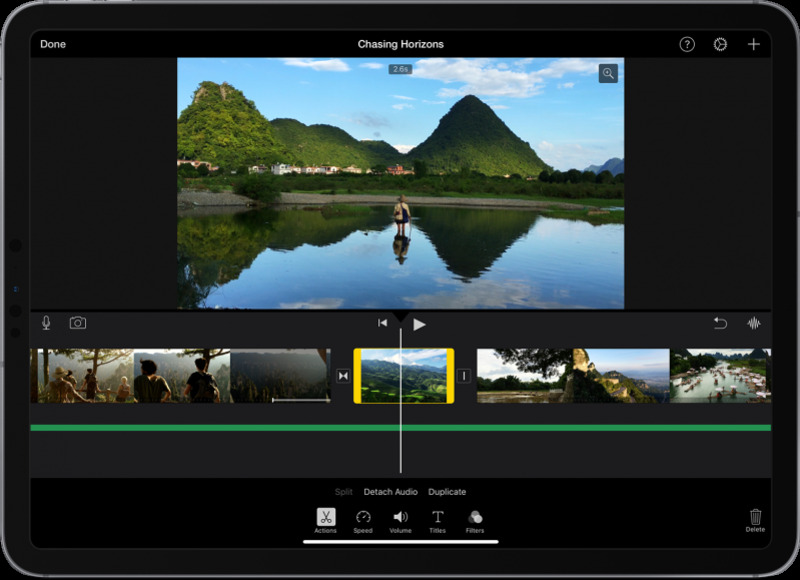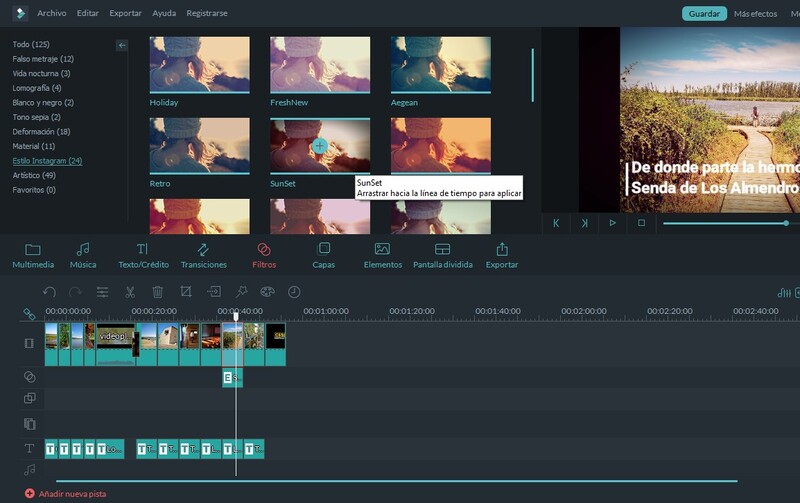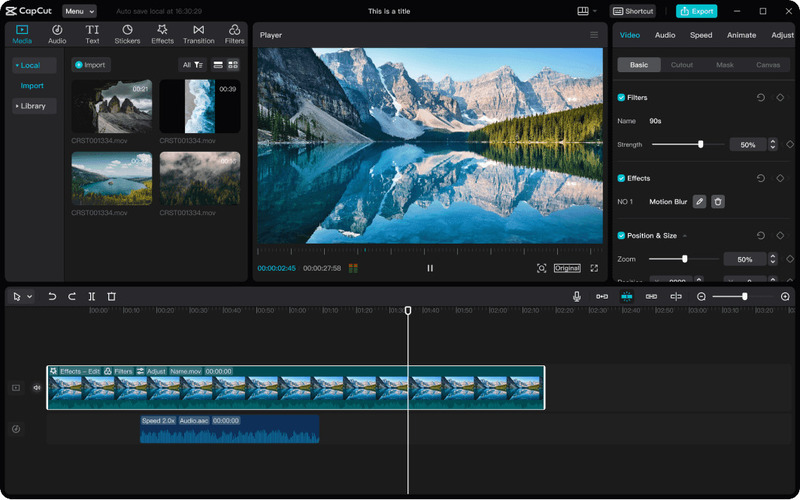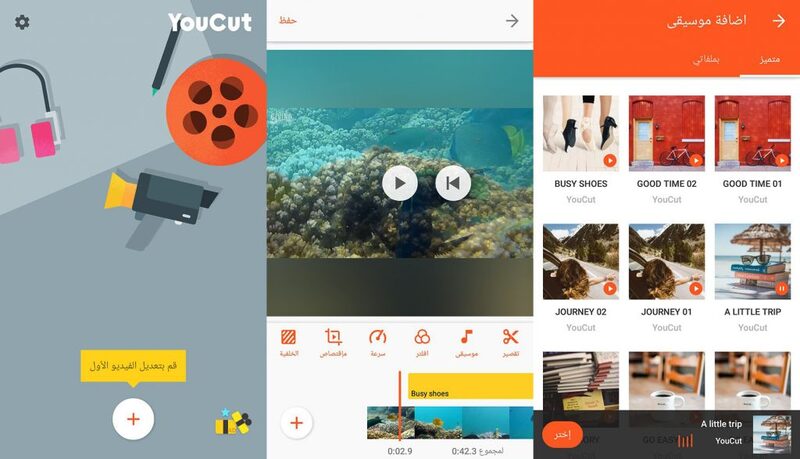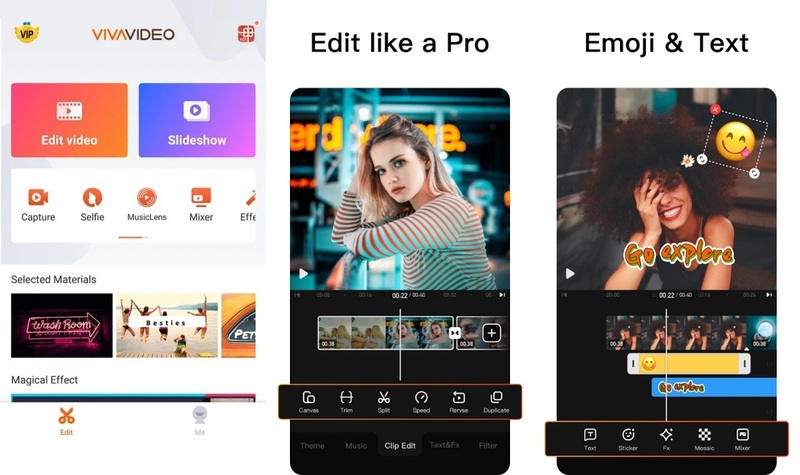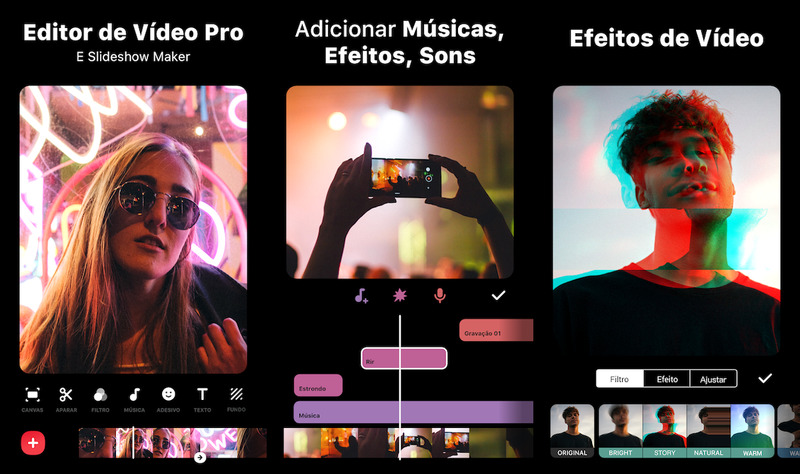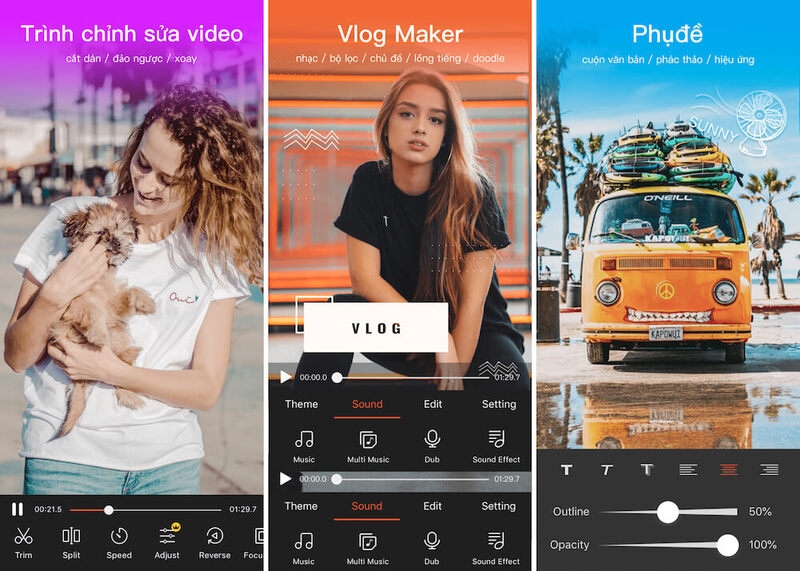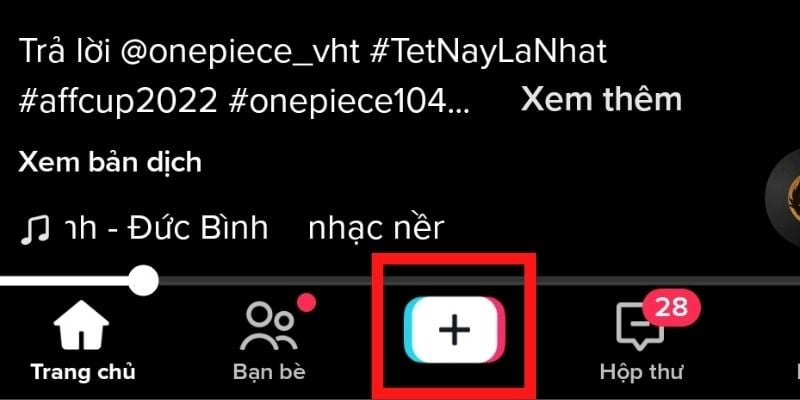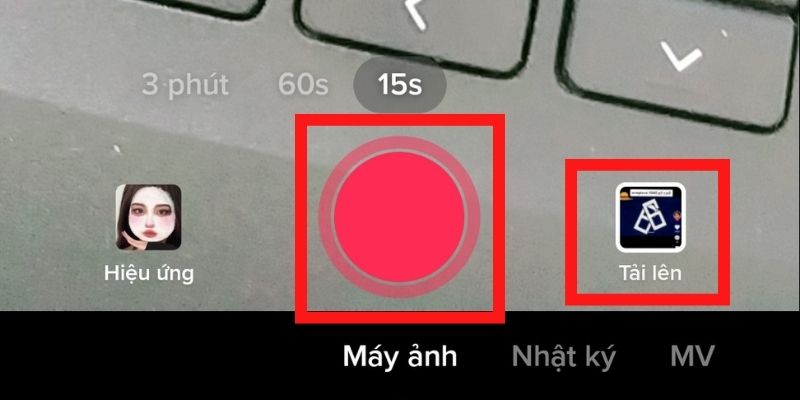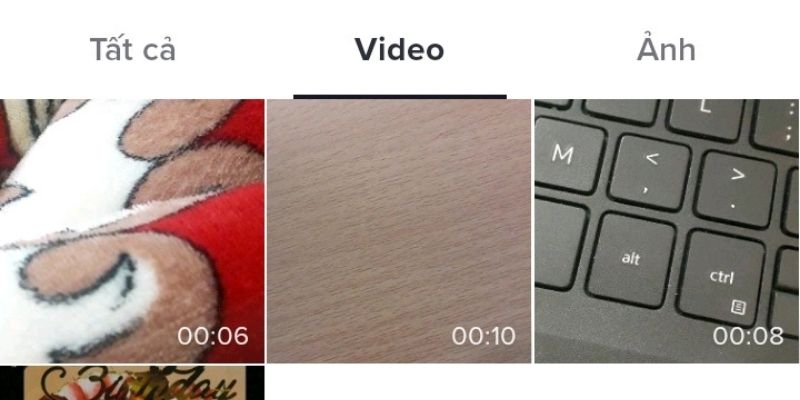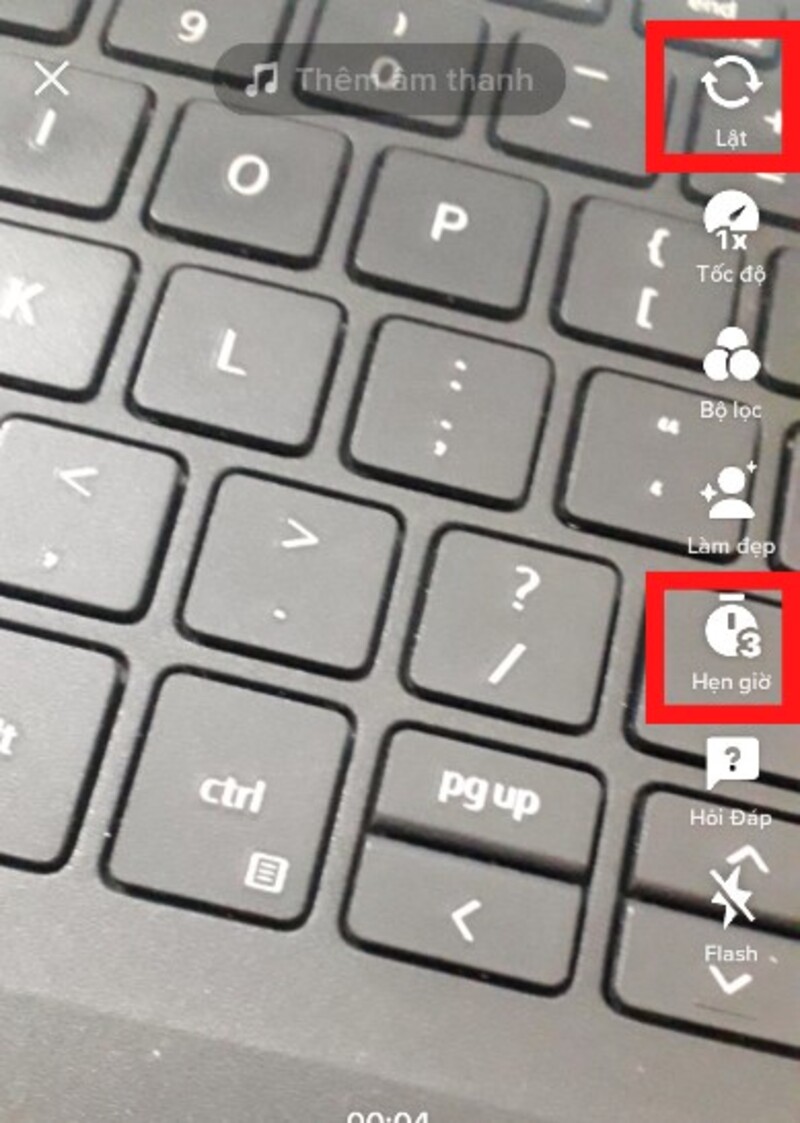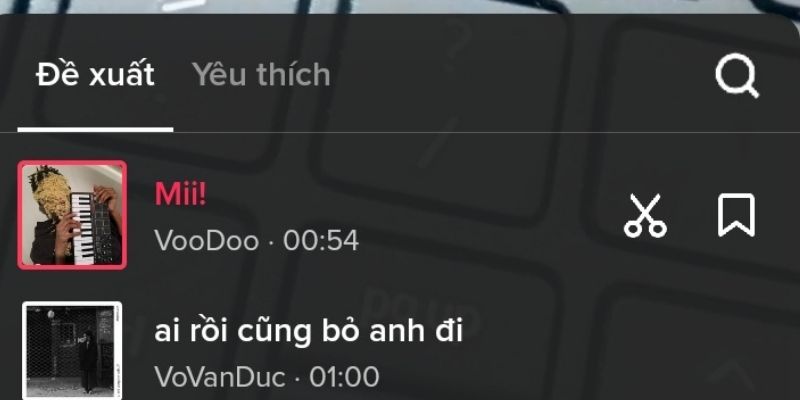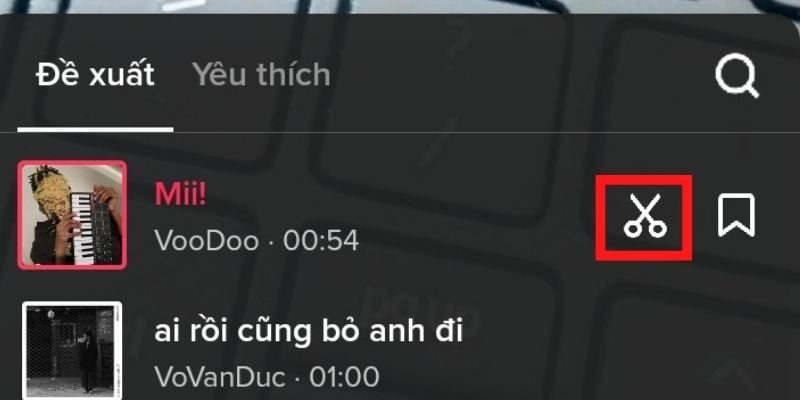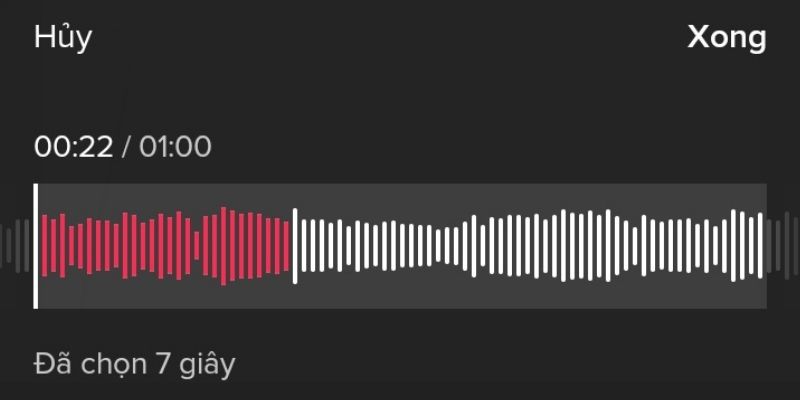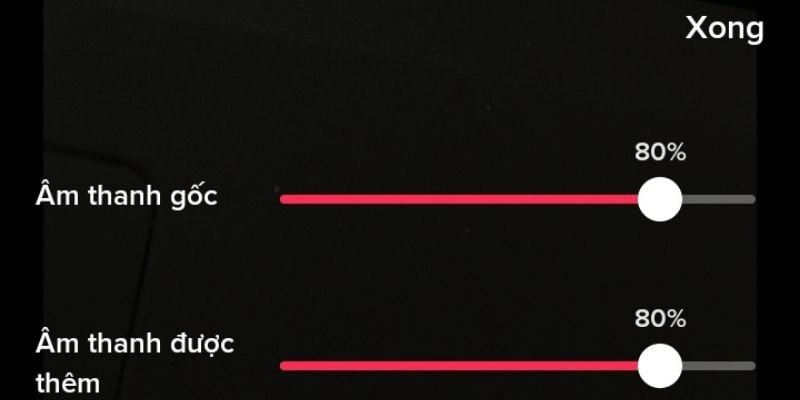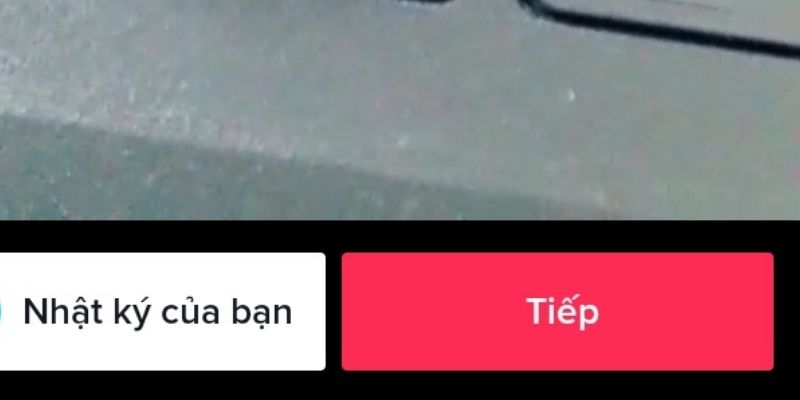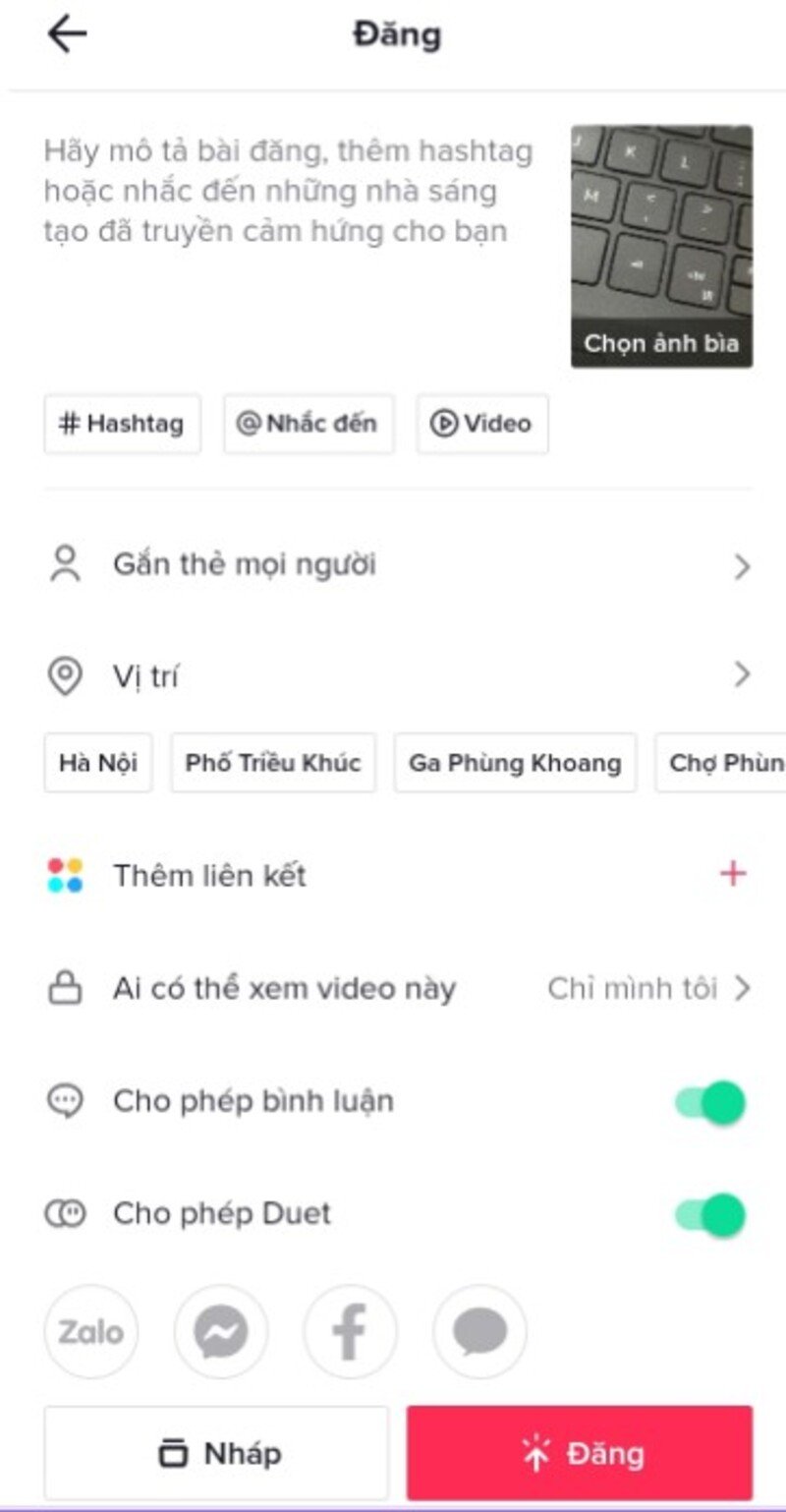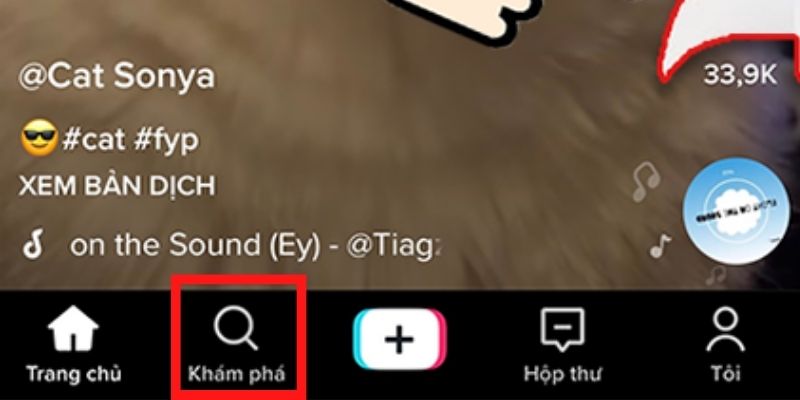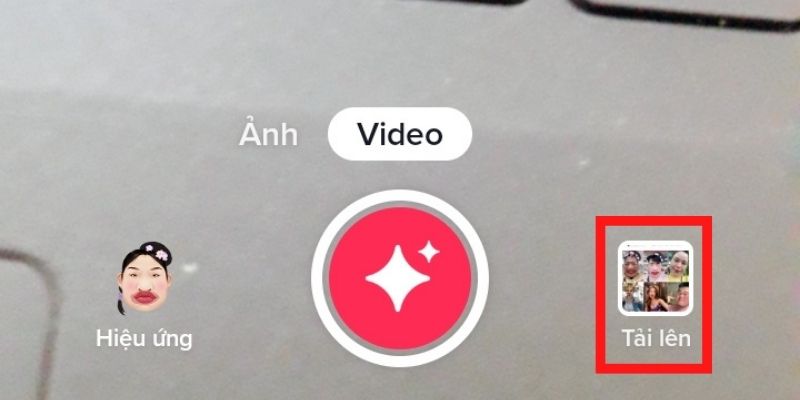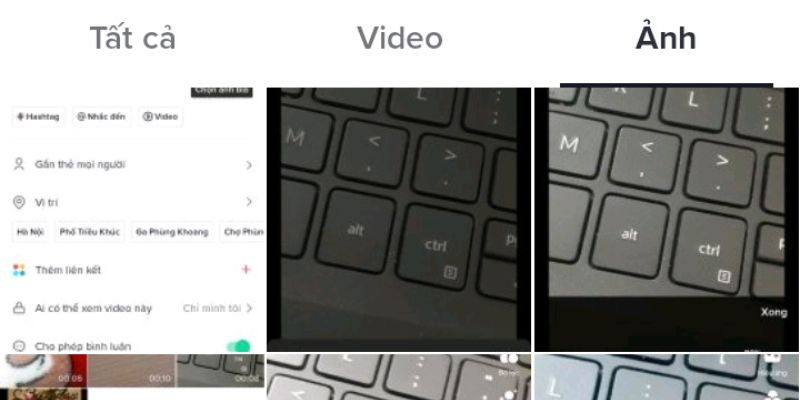Nhạc của video cũng là một trong những yếu tố dễ gây ấn tượng với người xem nhất nên rất cần được chú trọng. Nếu như bạn đang không biết cách ghép nhạc vào video trên TikTok, không biết nên lựa chọn nhạc như thế nào để phù hợp và dễ dàng gây ấn tượng với người xem, thì hãy đọc ngay bài viết dưới đây cùng Haravan để hiểu hơn về điều đó!
1. Cách ghép nhạc vào video trên máy tính
1.1 Cách chèn nhạc vào video bằng Add Audio to Video
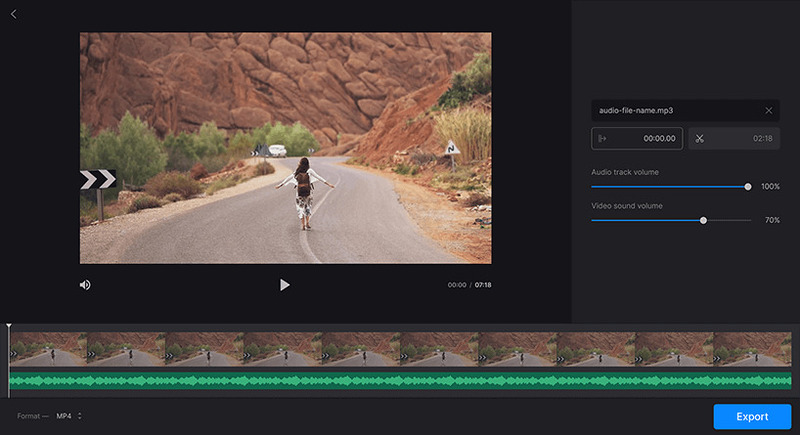
Cách chèn nhạc vào video bằng Add Audio to Video
Bước 1: Đầu tiên truy cập vào trang web Add Audio to Video, chọn video muốn chèn nhạc ở ô "Chọn tệp video", nhấn nút "Duyệt qua". Khi cửa sổ video hiện lên, chọn video bạn cần sử dụng rồi nhấn “Open” và chờ quá trình tải lên hoàn tất.
Bước 2: Chèn âm thanh vào tại ô "Chọn tệp âm thanh MP3", nhấn nút "Duyệt qua", cửa sổ âm thanh hiện lên. Chọn file âm thanh mà bạn cần sử dụng rồi nhấn "Open".
Bước 3: Nhấn chọn "Tải lên" và chờ quá trình ghép nhạc hoàn tất.
Bước 4: Chọn "Tải xuống Tệp" để tải video có chèn nhạc về máy tính hoặc bạn có thể chọn bất kỳ mạng xã hội nào muốn chia sẻ thông qua các biểu tượng bên dưới.
1.2 Cách chèn nhạc vào video bằng Onlineconverter.com

Cách chèn nhạc vào video bằng Onlineconverter.com
Bước 1: Truy cập vào trang web onlineconverter.com, ngay mục "Tập tin video" nhấn nút "Chọn tệp".
Bước 2: Khung cửa sổ video hiện lên, chọn video cần ghép nhạc rồi nhấn "Open" để tải lên.
Bước 3: Tiếp theo tại mục "Tập tin âm thanh", nhấn "Chọn tệp".
Bước 4: Chọn bài hát bạn muốn ghép vào video, sau đó chọn "Open" và đợi quá trình tải bài hát lên. Bên cạnh đó, ngay ô "Các tùy chọn" bạn có thể chọn "Thay thế âm thanh trong" hoặc "Giữ lại âm thanh gốc của video", thêm nữa là có thể điều chỉnh âm lượng cho âm thanh tại ô "âm lượng".
Bước 5: Bạn nhấn chọn nút "Thêm" và chờ đợi quá trình ghép nhạc vào video hoàn tất.
Bước 6: Nhấn chọn mục "Tải xuống Ngay bây giờ" để tải video về máy hoặc có thể chia sẻ lên những trang mạng xã hội với những biểu tượng phía dưới.
1.3 Cách chèn nhạc vào video bằng Voice2v
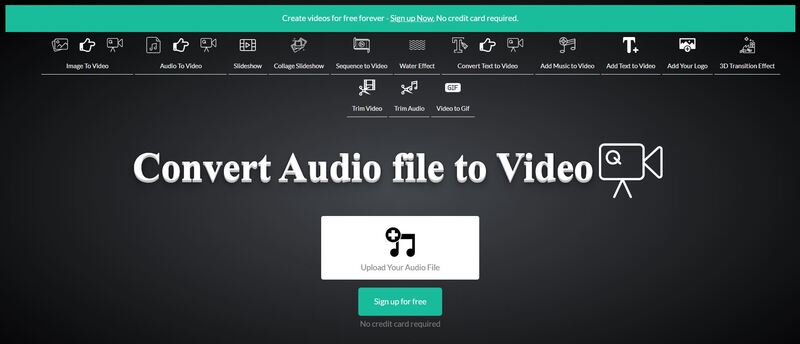
Cách chèn nhạc vào video bằng Voice2v
Bước 1: Truy cập vào trang web Voice2v sau đó chọn "Tải lên video của bạn".
Bước 2: Chọn video cần ghép nhạc, sau đó chọn “Open” và chờ đợi video tải lên.
Bước 3: Chọn mục "Tải lên tệp âm thanh", chọn bài hát cần ghép. Chọn "Open" và tiếp tục chờ tệp âm thanh tải lên.
Bước 4: Chọn "Thêm âm thanh vào video ngay bây giờ" và chờ quá trình ghép nhạc vào video hoàn tất.
Bước 5: Bạn nhấn chọn "Tải video xuống" để tải video đã ghép nhạc về máy.
2. Cách ghép nhạc vào video trên điện thoại
2.1 Cách chèn nhạc vào video bằng ứng dụng iMovie
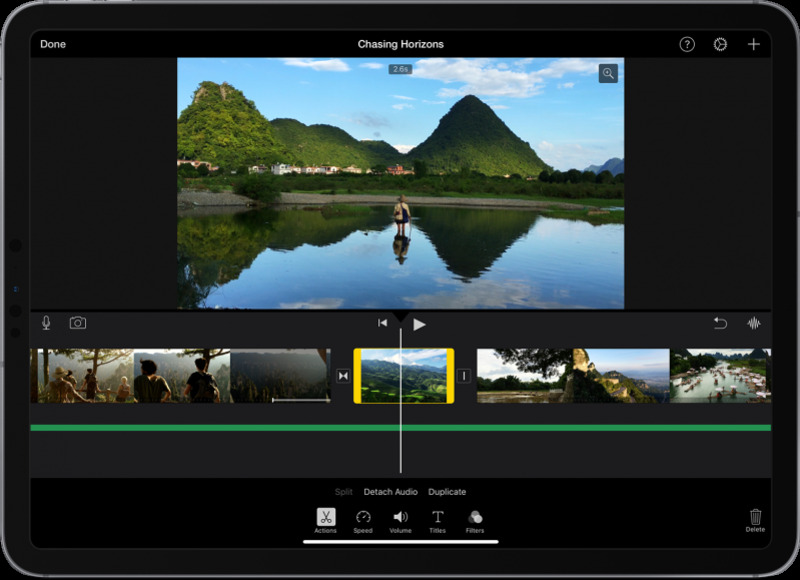
Cách chèn nhạc vào video bằng ứng dụng iMovie
Bước 1: Tải ứng dụng iMovie về điện thoại, sau khi ứng dụng đã tải xong thì tiến hành mở ứng dụng.
Bước 2: Tại ô “Tạo dự án” , nhấn vào sau đó chọn “Phim”.
Bước 3: Cửa sổ video hiện lên, bạn tick chọn video mà bạn muốn thêm âm thanh, sau đó nhấn “Tạo phim”.
Bước 4: Sau khi chọn được video cần ghép nhạc, bạn tiếp tục nhấn vào biểu tượng “+” ở góc trái ứng dụng rồi chọn “âm thanh”.
Bước 5: Cửa sổ hiện ra ba tùy chọn:
- Rãnh âm thanh: Dùng để chọn nhạc nền từ kho nhạc sẵn có của iMovie.
- Nhạc của tôi: Dùng để chọn file nhạc hoặc bài hát có sẵn trên điện thoại của bạn.
- Hiệu ứng âm thanh: Dùng để chèn các âm thanh từ hiệu ứng để làm cho video thêm sinh động.
Bước 6: Bạn cần nhấn vào đoạn video ở giữa màn hình để điều chỉnh âm thanh, tiếp theo bạn nhấn vào biểu tượng "Loa" ở thanh menu bên dưới, sao đó điều chỉnh âm thanh cho phù hợp.
Bước 7: Sau khi điều chỉnh hoàn tất, bạn nhấn "Xong", chọn biểu tượng "Chia sẻ" ở góc giữa cuối màn hình. Sau đó chọn "Lưu video" là xong.
2.2 Cách chèn nhạc vào video bằng ứng dụng FilmoraGo
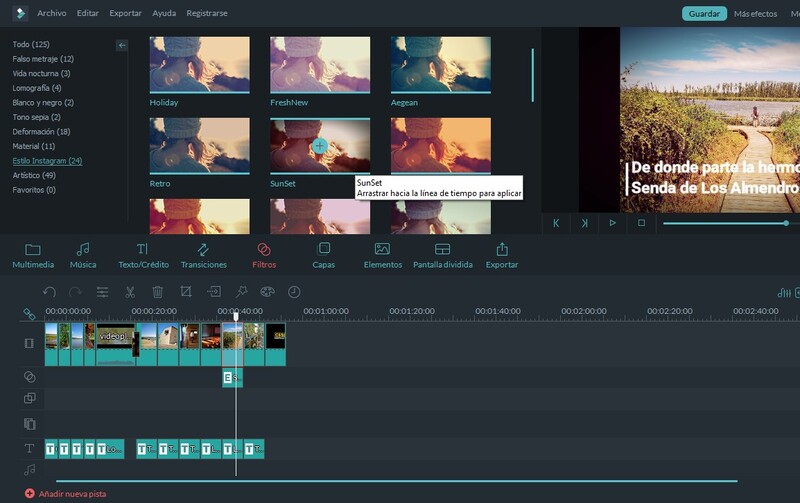
Cách chèn nhạc vào video bằng ứng dụng FilmoraGo
Bước 1: Đầu tiên bạn cần tải ứng dụng FilmoraGo về điện thoại
Bước 2: Sau khi tải xong bạn mở ứng dụng lên, nhấn vào biểu tượng dấu "+" ngay mục "New project", tiếp đến "Chọn các video và hình ảnh" muốn chèn nhạc và ấn "Import".
Bước 3: Bạn nhấn chọn mục "Music" phía dưới màn hình, tiếp tục nhấn chọn "Music".
Bước 4: Lựa chọn bài hát mà bạn muốn ghép vào video, sau đó nhấn vào biểu tượng dấu "+" ở bên phải bài hát.
Bước 5: Bạn có thể tùy chỉnh đoạn âm thanh vừa chèn vào bằng những công cụ bên dưới như "Làm mờ", " m lượng", "Tốc độ",...
Bước 6: Sau khi chỉnh sửa xong thì bạn hãy nhấn vào "Export" để xuất video vừa chèn về máy.
2.3 Cách chèn nhạc vào video bằng ứng dụng Capcut
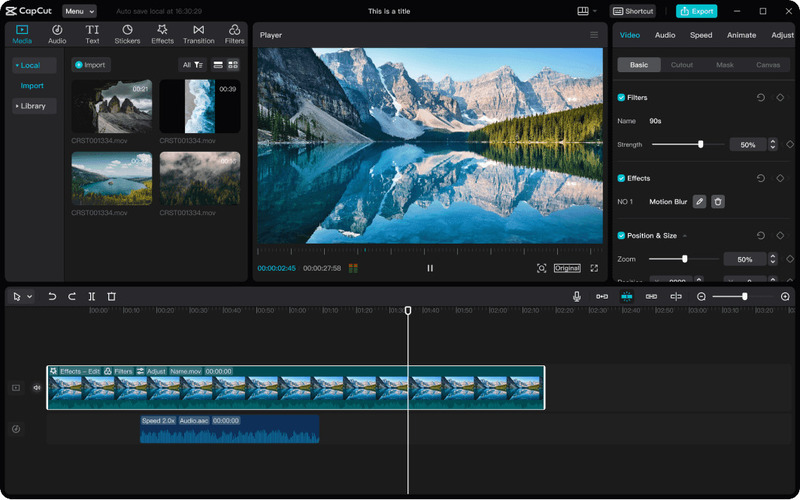
Cách chèn nhạc vào video bằng ứng dụng Capcut
Bước 1: Bạn cần phải tải ứng dụng Capcut về điện thoại của bạn.
Bước 2: Ứng dụng đã tải xong thì mở lên và chọn "Dự án mới", chọn video bạn muốn ghép nhạc và chọn "Thêm".
Bước 3: Tại khung "Thêm âm thanh" bạn nhấn chọn âm thanh yêu thích để ghép vào video.
Bước 4: Danh sách bài hát hiện lên, bạn ấn vào bài hát muốn chèn, di chuyển để chọn đoạn âm thanh cần chèn và nhấn vào biểu tượng dấu "+".
Bước 5: Nhấn vào đoạn âm thanh vừa thêm, sau đó tùy chỉnh đoạn âm thanh để phù hợp với công cụ chỉnh sửa ở thanh menu bên dưới.
Bước 6: Sau khi quá trình ghép nhạc vào video hoàn tất, bạn nhấn vào biểu tượng "Mũi tên" ở góc phải bên trên màn hình để xuất video vừa ghép nhạc.
2.4 Cách chèn nhạc vào video bằng ứng dụng YouCut App
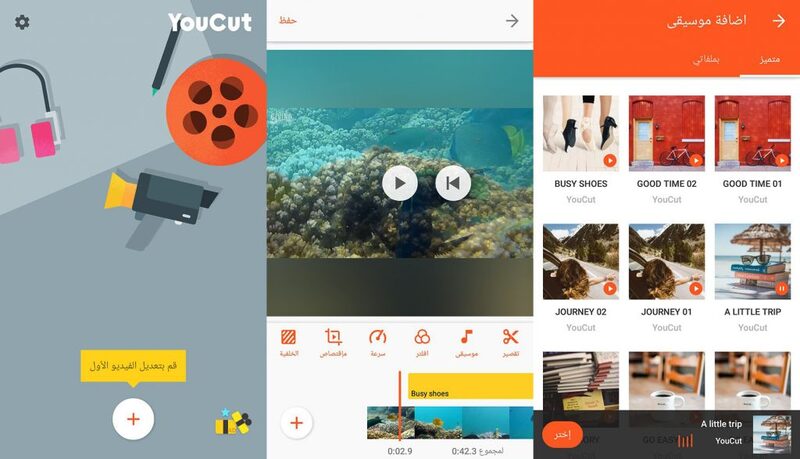
Cách chèn nhạc vào video bằng ứng dụng YouCut App
Bước 1: Tải ứng dụng YouCut App về điện thoại.
Bước 2: Mở ứng dụng lên, tại giao diện chính bạn nhấn vào biểu tượng dấu "+" ở giữa màn hình. Nếu lần đầu tiên sử dụng ứng dụng, có thể nó sẽ yêu cầu cấp quyền cho ứng dụng để có thể truy cập vào ảnh, phương tiện,... trên điện thoại của mình.
Bước 3: Chọn video muốn chèn nhạc rồi nhấn vào biểu tượng "Mũi tên" ở góc phải phía dưới màn hình.
Bước 4: Bạn nhấn vào mục " m nhạc" ở thanh công cụ phía dưới màn hình, sau đó nhấn vào bài hát mà bạn muốn ghép vào video.
Bước 5: Bạn có thể sử dụng thêm những công cụ bên dưới để chỉnh sửa video của mình, cuối cùng thì nhấn "Lưu và chọn độ phân giải" cho video để xuất ra, sau đó nhấn "Lưu" thêm một lần nữa.
2.5 Cách chèn nhạc vào video bằng ứng dụng VivaVideo
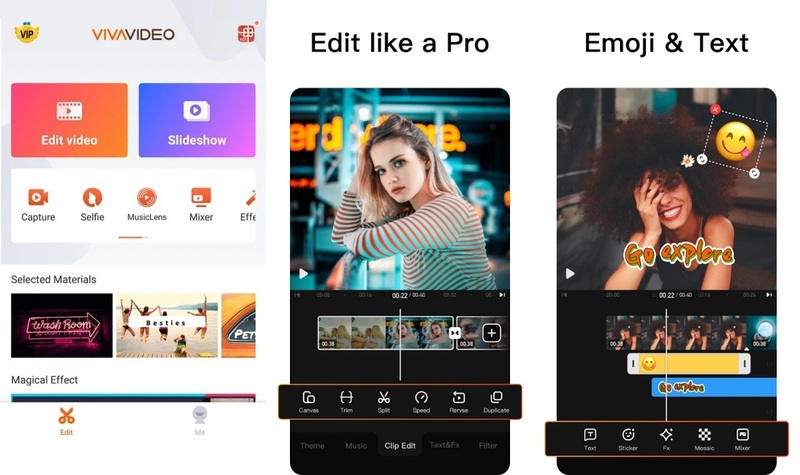
Cách chèn nhạc vào video bằng ứng dụng VivaVideo
Bước 1: Bạn cần tải ứng dụng VivaVideo về điện thoại.
Bước 2: Sau khi đã tải xong thì bạn mở ứng dụng lên, chọn mục "Chỉnh sửa" sau đó chọn video mà bạn muốn chỉnh sửa để ghép nhạc vào.
Bước 3: Ngay thanh công cụ dưới màn hình bạn chọn mục "Nhạc" rồi chọn tiếp "Thêm nhạc".
Bước 4: Bạn tìm chọn bài hát mà mình cần chèn vào video và ấn vào biểu tượng "Tải xuống" ở bên phải bài hát rồi tiếp tục chọn "Áp dụng".
Bước 5: Bạn có thể tùy chỉnh đoạn âm thanh ghép vào video bằng những tính năng ở thanh menu bên dưới.
Bước 6: Chờ quá trình ghép nhạc hoàn tất thì bạn nhấn chọn "Lưu" và chọn độ phân giải của video mà bạn muốn xuất là hoàn thành.
2.6 Cách chèn nhạc vào video bằng ứng dụng InShot
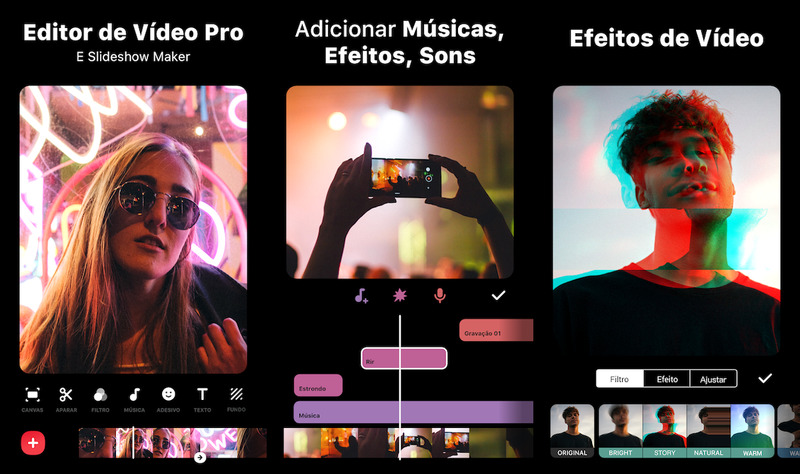
Cách chèn nhạc vào video bằng ứng dụng InShot
Bước 1: Bạn cần tải ứng dụng InShot về điện thoại của bạn.
Bước 2: Mở ứng dụng InShot và tiến hành ghép nhạc vào video, ngay mục "Tạo mới", nhấn vào phần "Video", sau đó chọn "Mới".
Bước 3: Chọn video mà bạn muốn chèn nhạc vào và ấn "dấu tick" ở góc phải màn hình.
Bước 4: Tại mục " m nhạc" chọn tiếp "Bài nhạc".
Bước 5: Tiếp tục chọn bài nhạc bạn muốn chèn vào, nhấn vào biểu tượng "Tải xuống" ở bên phải bài hát và chọn "Sử dụng".
Bước 6: Tùy chỉnh đoạn âm thanh vừa chèn vào bằng những công cụ có sẵn, bạn có thể "Chọn độ phân giải cho video" mà bạn mong muốn.
Bước 7: Nhấn vào biểu tượng "Lưu" ở góc phải phía trên màn hình và chọn tiếp "Lưu lại" là đã xong rồi đấy.
2.7 Cách chèn nhạc vào video bằng ứng dụng VideoShow
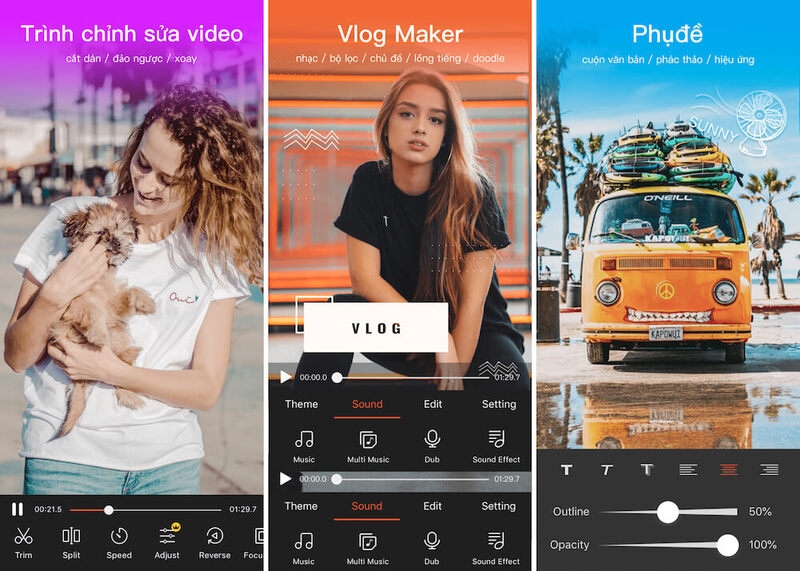
Cách chèn nhạc vào video bằng ứng dụng VideoShow
Bước 1: Tải ứng dụng VideoShow về điện thoại.
Bước 2: Sau khi quá trình tải ứng dụng hoàn tất bạn mở video lên, tại giao diện chính của ứng dụng, bạn ấn vào "Sửa video"
Bước 3: Tiếp theo bạn vào phần " m nhạc âm thanh", tại đây sẽ hiện ra nhiều tùy chọn chèn nhạc như "Nhạc nhiều", "Lồng tiếng", "Hiệu ứng âm thanh",... Bạn chọn phần " m thanh" để ghép nhạc vào video.
Bước 4: Bạn cũng có thể chọn âm thanh từ thiết bị để ghép nhạc vào video, nhấn vào biểu tượng dấu "+" ở giữa màn hình, chọn tiếp biểu tượng "Tải Xuống" ở bên phải bài hát bạn yêu thích.
Bước 5: Chọn đoạn nhạc bạn muốn chèn bằng cách điều chỉnh thanh ngang ở ngay bên dưới bài hát. Sau khi hoàn tất quá trình ghép nhạc thì ấn "Xuất ra" để lưu video vừa ghép nhạc về máy.
3. Hướng dẫn cách ghép nhạc vào video TikTok
3.1 Cách ghép nhạc Tik Tok bằng điện thoại
Cách ghép nhạc Tik Tok đơn giản, hiệu quả bằng điện thoại như sau:
Bước 1: Mở ứng dụng Tik Tok, nhấn vào biểu tượng “dấu cộng” ở phía dưới màn hình.
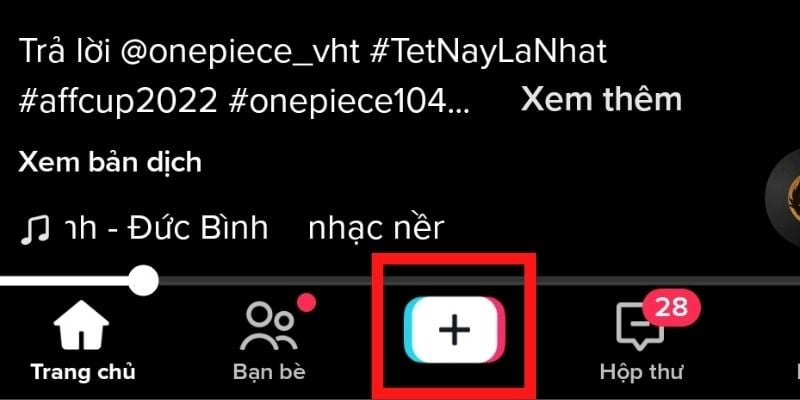
Nhấn vào biểu tượng “dấu cộng” ở phía dưới màn hình
Bước 2: Chọn “Tải lên” để tải lên video sẵn có hoặc nhấn vào biểu tượng “Hình tròn màu đỏ” để quay video mới.
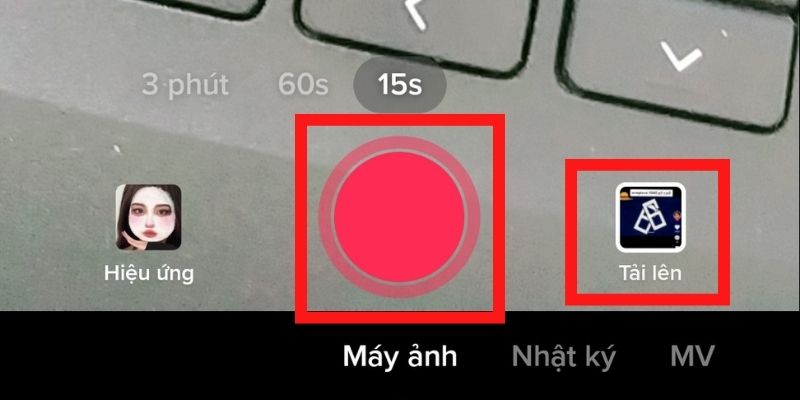
Quay video mới hoặc tải lên
Bước 3: Nếu chọn “Tải lên” bước 2, thì sang bước này, bạn cần chọn video cần lồng nhạc, sau đó nhấn “Tiếp”.
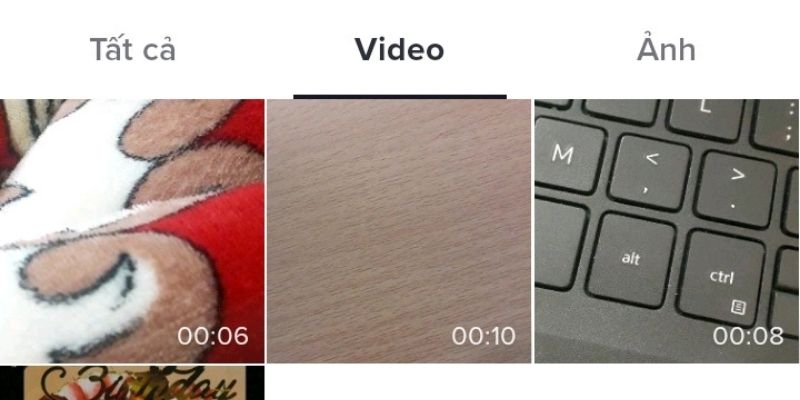
Chọn video cần lồng nhạc
Bước 4: Chọn thời lượng video mà bạn muốn đăng lên TikTok bằng cách “Kéo thả khung màu đỏ”.
Ngoài ra, bạn cũng có thể nhấn vào biểu tượng “đồng hồ” để chỉnh sửa tốc độ video hoặc nhấn vào biểu tượng “ô vuông”để xoay video.
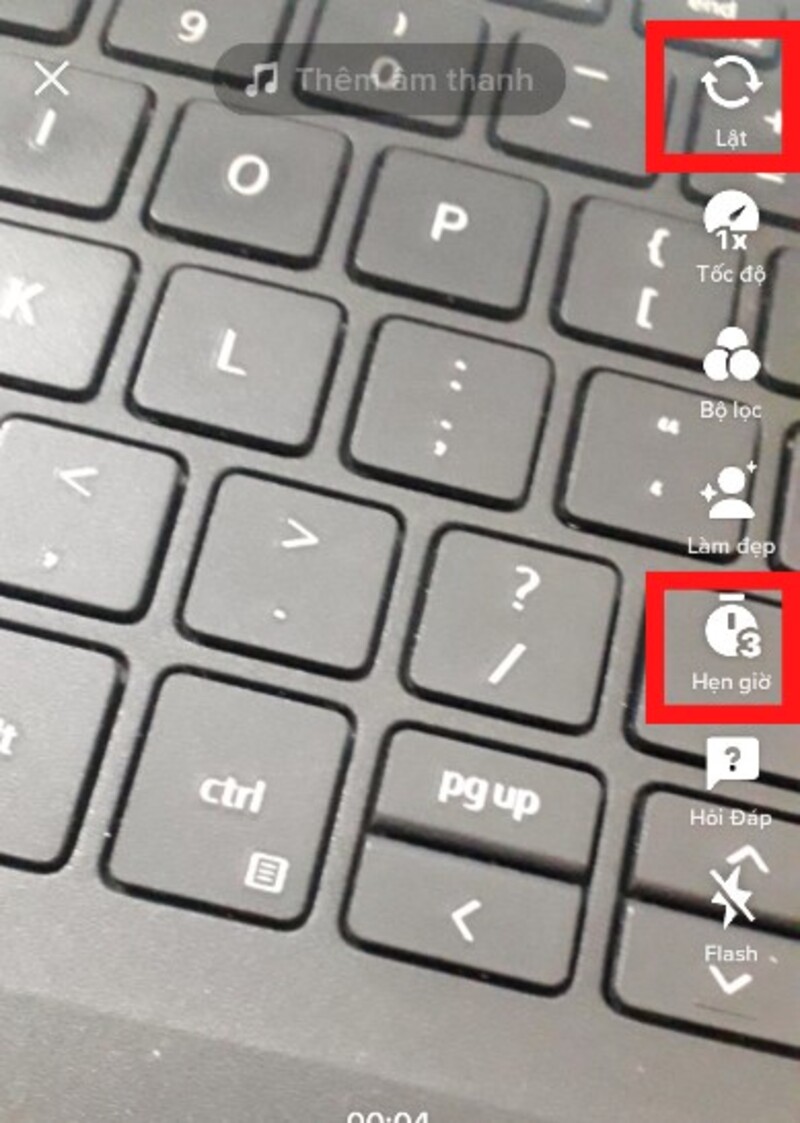
Chỉnh sửa tốc độ hoặc xoay video
Sau đó, nhấn “Tiếp” ở góc trên bên phải.
Bước 5: Chọn “Thêm âm thanh”.

Thêm âm thanh cho video
Bạn có thể chọn bài hát tại mục “Đề xuất”.
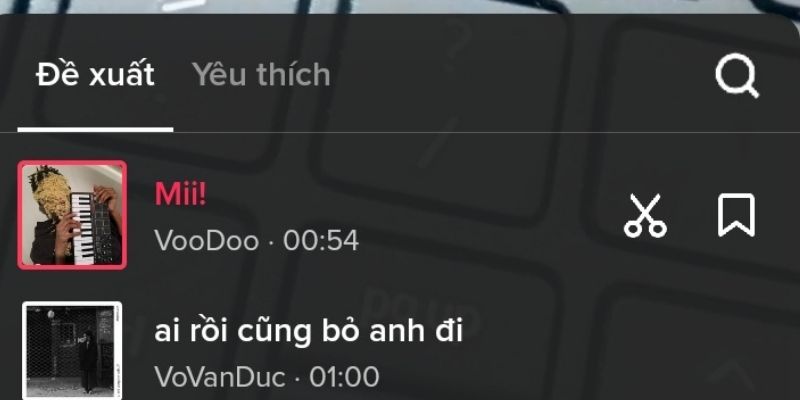
Chọn bài hát tại mục “Đề xuất”
Hoặc chọn “Thêm” để chọn bài hát khác.
Ở đây sẽ có 2 tính năng cho bạn lựa chọn:
Yêu thích: Bạn có thể tìm những bài hát mà bạn đã thích.
Khám phá: Bạn có thể tìm những bài hát theo xu hướng, nhạc mới phát hành, thịnh hành, chủ đề,...
Ngoài ra, nếu bạn đã xác định trước được bài hát muốn ghép vào video, bạn chỉ cần nhấn vào khung “Tìm kiếm”, sau đó nhập tên bài hát vào là được.
Tiếp đó, chọn bài hát bạn muốn ghép vào video và nhấn vào biểu tượng dấu tích.
Bước 6: Để cắt đoạn nhạc mà bạn muốn ghép vào video, hãy nhấn vào biểu tượng “cây kéo”.
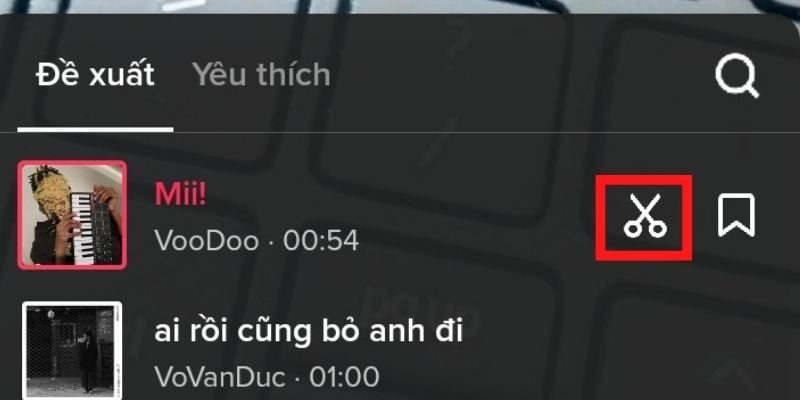
Cắt đoạn nhạc cho video
Tiến hành kéo sang trái hoặc phải để lựa chọn đoạn nhạc bạn muốn. Nhấn vào biểu tượng “xong” để lưu đoạn nhạc.
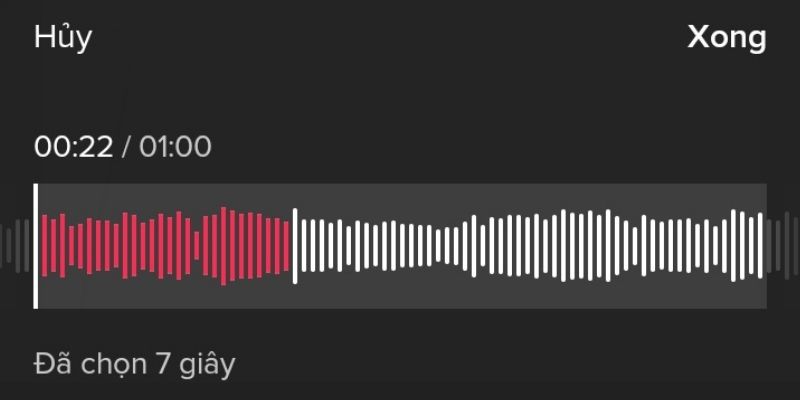
Lựa chọn đoạn nhạc cho video
Tại mục “Âm lượng”, bạn hãy tùy chỉnh “thanh công cụ” để thay đổi âm lượng âm thanh gốc và âm lượng của bài hát được ghép vào video. Sau đó, nhấn vào biểu tượng dấu tích.
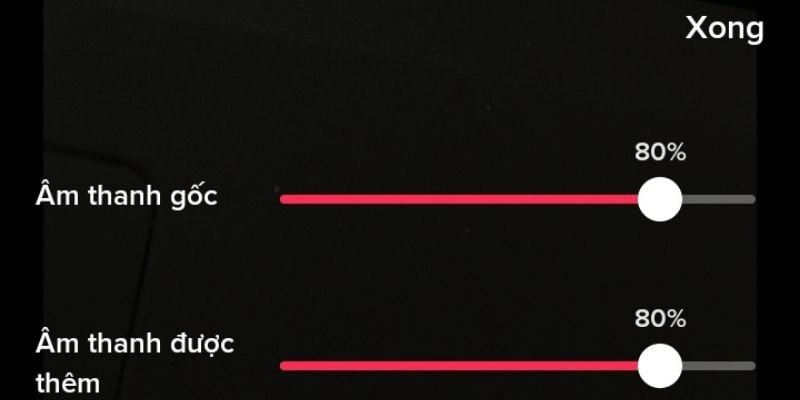
Chỉnh âm lượng cho video
Bước 7: Chọn “Tiếp” ở góc dưới bên phải.
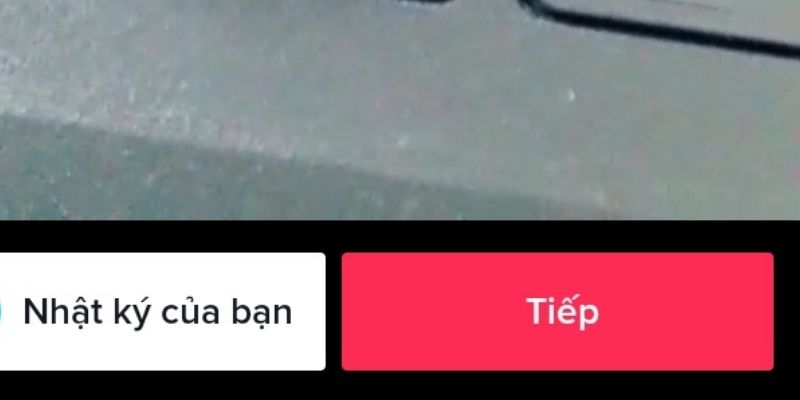
Chọn “Tiếp” ở góc dưới bên phải
Bước 8: Thêm mô tả, hashtag, gắn thẻ bạn bè và chọn ảnh bìa cho video của bạn.
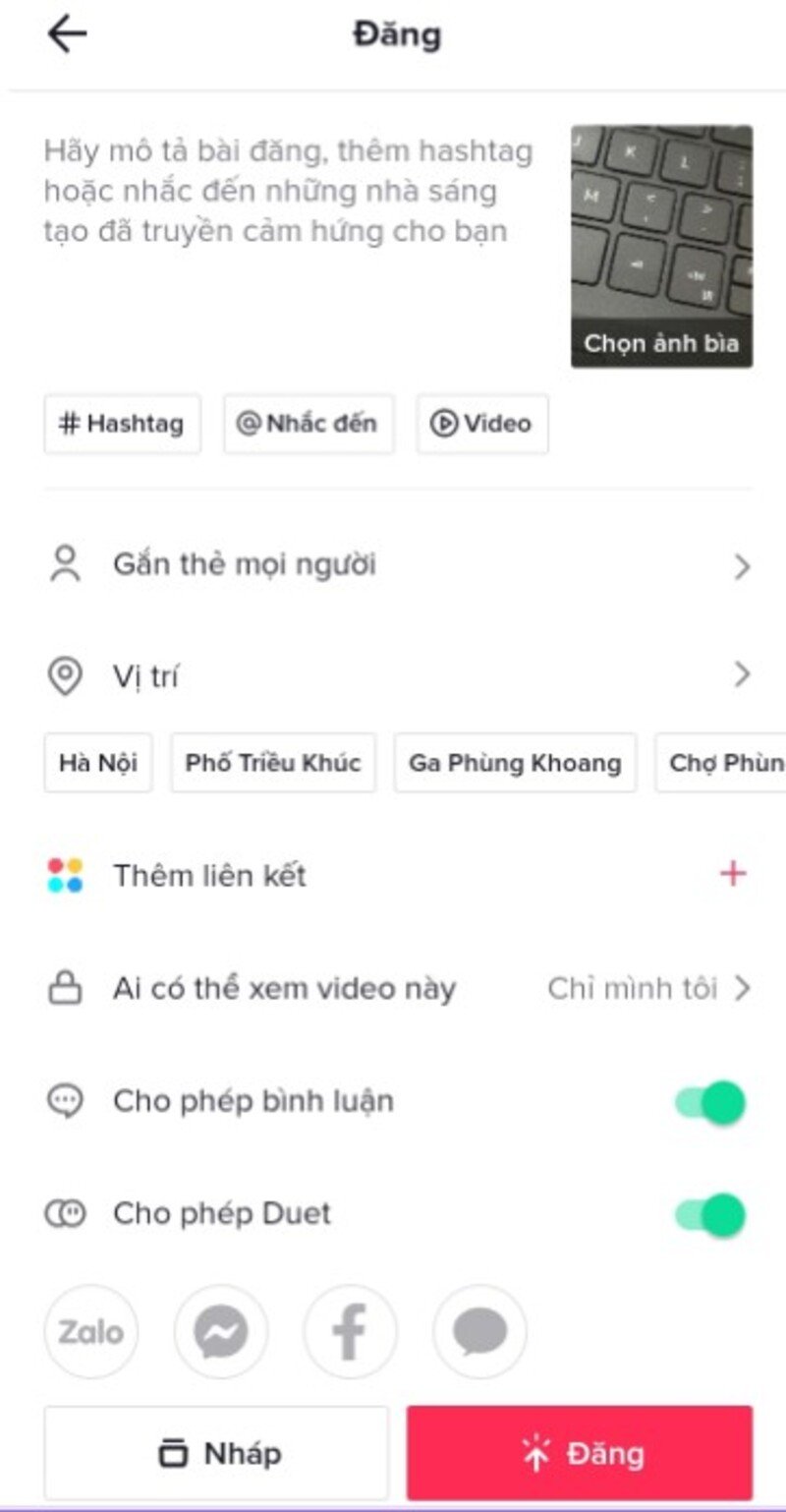
Thêm mô tả, ảnh bìa và chia sẻ video
Ở bước này, bạn cũng có thể thiết lập quyền riêng tư cho video hoặc chia sẻ video sau khi chỉnh sửa lên Zalo, Facebook, Messenger nếu muốn.
Bước 9: Chọn “Đăng”.
3.2 Cách chèn nhạc vào TikTok khi quay
Cách ghép nhạc vào video TikTok khi quay thường dùng cho những video quay theo trend, theo xu hướng sẵn có. Để làm được điều đó, hãy thực hiện các bước sau:
Bước 1: Truy cập vào ứng dụng TikTok trên điện thoại, sau đó chọn mục “Khám phá” để tìm kiếm bài nhạc bạn yêu thích.
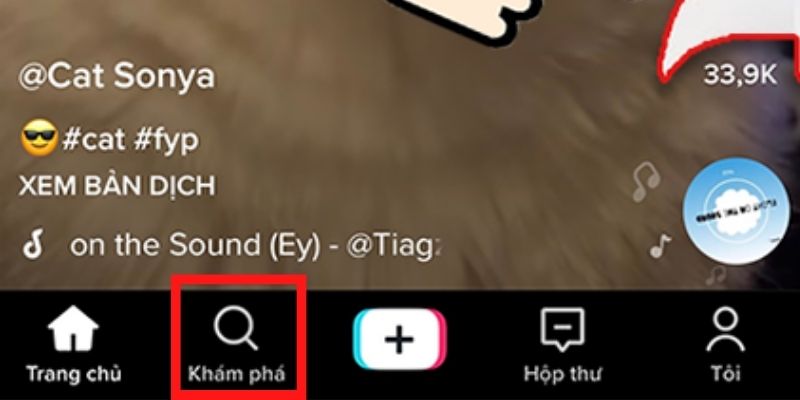
Chọn mục “Khám phá” để tìm kiếm bài nhạc bạn yêu thích
Bước 2: Chọn video có nhạc mà bạn thích, nhấn “Sử dụng hiệu ứng này”.

Nhấn “Sử dụng hiệu ứng này”
Bước 3: Chọn vào phần “Tải lên”, tìm video cần thêm nhạc rồi chọn “Tiếp”.
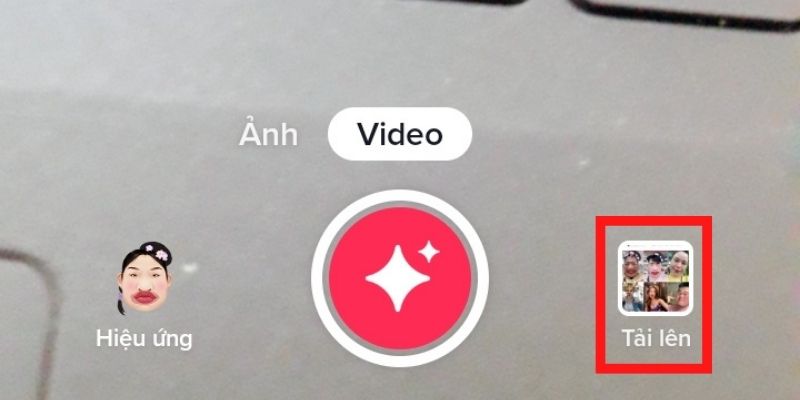
Tải video cần thêm nhạc lên
Bước 4: Sau khi tải video lên, nếu bạn muốn điều chỉnh âm lượng, đăng hoặc chia sẻ video thì hãy tiếp tục thực hiện bước 6 như ở trên.
ĐĂNG KÝ TIKTOK SHOP NGAY
4. Hướng dẫn cách ghép nhạc vào ảnh trên TikTok
Cách ghép nhạc vào ảnh trên TikTok cũng tương tự với cách ghép nhạc trên TikTok ở trên. Hai phần này chỉ khác nhau duy nhất ở chỗ: Thay vì chọn tải lên video, thì bạn chọn tải lên hình ảnh muốn ghép nhạc vào là được.
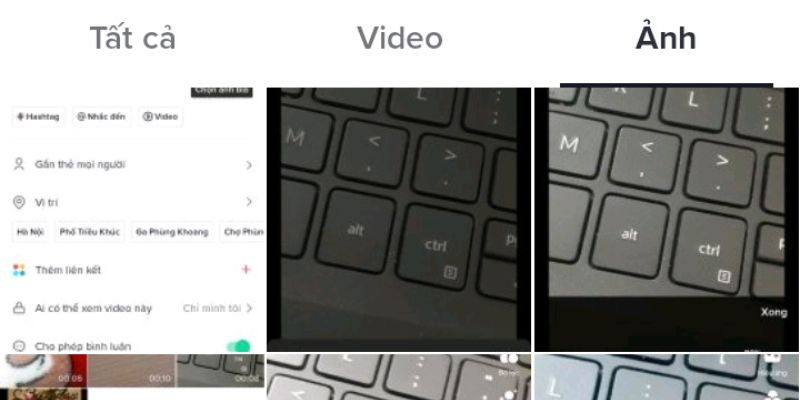
Chọn và tải ảnh muốn ghép nhạc lên TikTok
5. Cách làm nhạc cho video trên TikTok trở nên thu hút hơn
Nhạc của video cũng là một trong những yếu tố dễ gây ấn tượng với người xem nhất nên rất cần được chú trọng. Nếu như bạn đang không biết cách chèn nhạc vào TikTok, không biết nên lựa chọn nhạc như thế nào để phù hợp và dễ dàng gây ấn tượng với người xem, thì sau đây là vài cách giúp video của bạn trở nên thu hút hơn:
Để TikTok ghép nhạc tự động: Thay vì tốn thời gian để lựa chọn nhạc cho video, thì bạn có thể để TikTok tự động chọn nhạc cho bạn, biết đâu lại tạo nên nét đặc biệt đến lạ kỳ.
Tự sáng tạo vào tìm bài nhạc phù hợp nhất cho video: TikTok là nơi mà bạn có thể thỏa sức sáng tạo. Tại đây, bạn có thể lựa chọn những bài nhạc thịnh hành nhất được sử dụng với nhiều mục đích khác nhau. Chỉ như vậy thôi là đã đủ tạo ra sự khác biệt và thu hút người xem hơn.
6. Tổng kết
Bài viết trên Haravan đã hướng dẫn cho bạn cách ghép nhạc vào video trên TikTok cực kỳ đơn giản trên điện thoại. Hy vọng qua bài viết, bạn sẽ chọn cho mình được những bài nhạc thật hay giúp cho video dễ dàng lên xu hướng trên TikTok. Chúc bạn thành công!
--------------
Doanh nghiệp đang có định hướng kinh doanh đa kênh, kết nối với đa sàn thương mại điện tử thì giải pháp Haravan là sự lựa chọn hàng đầu hiện nay. Giải pháp Omnichannel - giải pháp bán hàng đa kênh, quản lý tập trung giúp tối ưu hiệu suất kinh doanh online trên Website, mạng xã hội (Facebook, Instagram, Zalo), sàn Thương mại điện tử (Shopee, Tiki, Lazada) cho đến chuỗi cửa hàng. Đăng ký dùng thử ngay!

>> Xem thêm bài viết cùng chủ đề: